Бесплатная анонимность или SSH туннель бесплатно
gen1us ?
Что такое SSH туннель? Что такое SSH туннель?
SSH туннель представляет собой сетевой протокол, который позволяет удалённо управлять операционной системой и выполнять туннелирование TCP-соединений для передачи данных.
Как устроены SSH туннели? Как устроены SSH-туннели
Туннель через SSH – стандарт, обеспечивающий безопасный удаленный доступ в систему и передачу файлов по защищённым сетям. Кроме того, он защищает трафик данных приложения за счёт переадресации портов, обычно это туннелирование произвольного порта TCP/IP через SSH. То есть трафик направляется на поток внутри зашифрованного SSH-соединения и не может быть перехвачен извне. SSH-туннелирование особенно актуально, если требуется обеспечить безопасность устаревших приложений, которые не поддерживают шифрование.
В рамках SSH-туннелирования устанавливается соединение между клиентом и сервером, оно зашифровывается и тем самым позволяет защитить конфиденциальность и целостность данных.
Приложение соединяется с сервером приложений по SSH, связываясь с портом на локальном хосте. Данные приложения в зашифрованном виде перенаправляются по туннелю на сервер, подключенный к фактическому серверу приложений. Благодаря SSH-туннелированию связь приложения остаётся защищённой, при этом не требуется менять рабочие процессы.
SSH-туннели применяются для:
Предоставления зашифрованных каналов для протоколов, использующих открытый текст
Открытия бэкдоров в частные сети
Обхода сетевых экранов
Кому это интересно, давайте лучше приступим к теме статьи!
Что-ж, приступим.
Что нам понадобится?
1. Терпение
2. Любая почта (подойдет даже автореграмблера)
3. Браузер Sphere (не реклама)
Поехали
Заходим на сайт ide.goorm.io (Не реклама)
Видим такую картину:
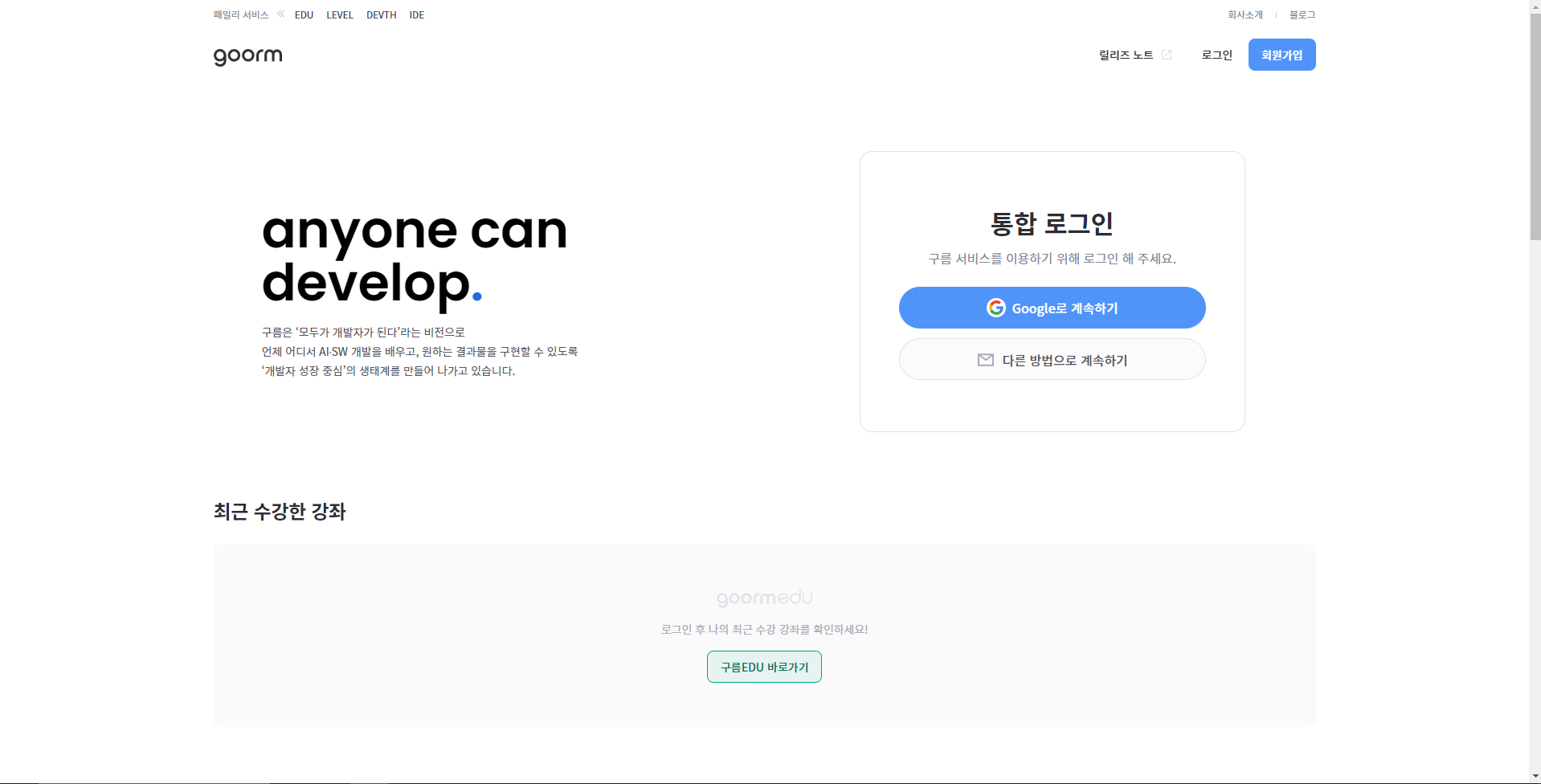
Юзанем переводчик:
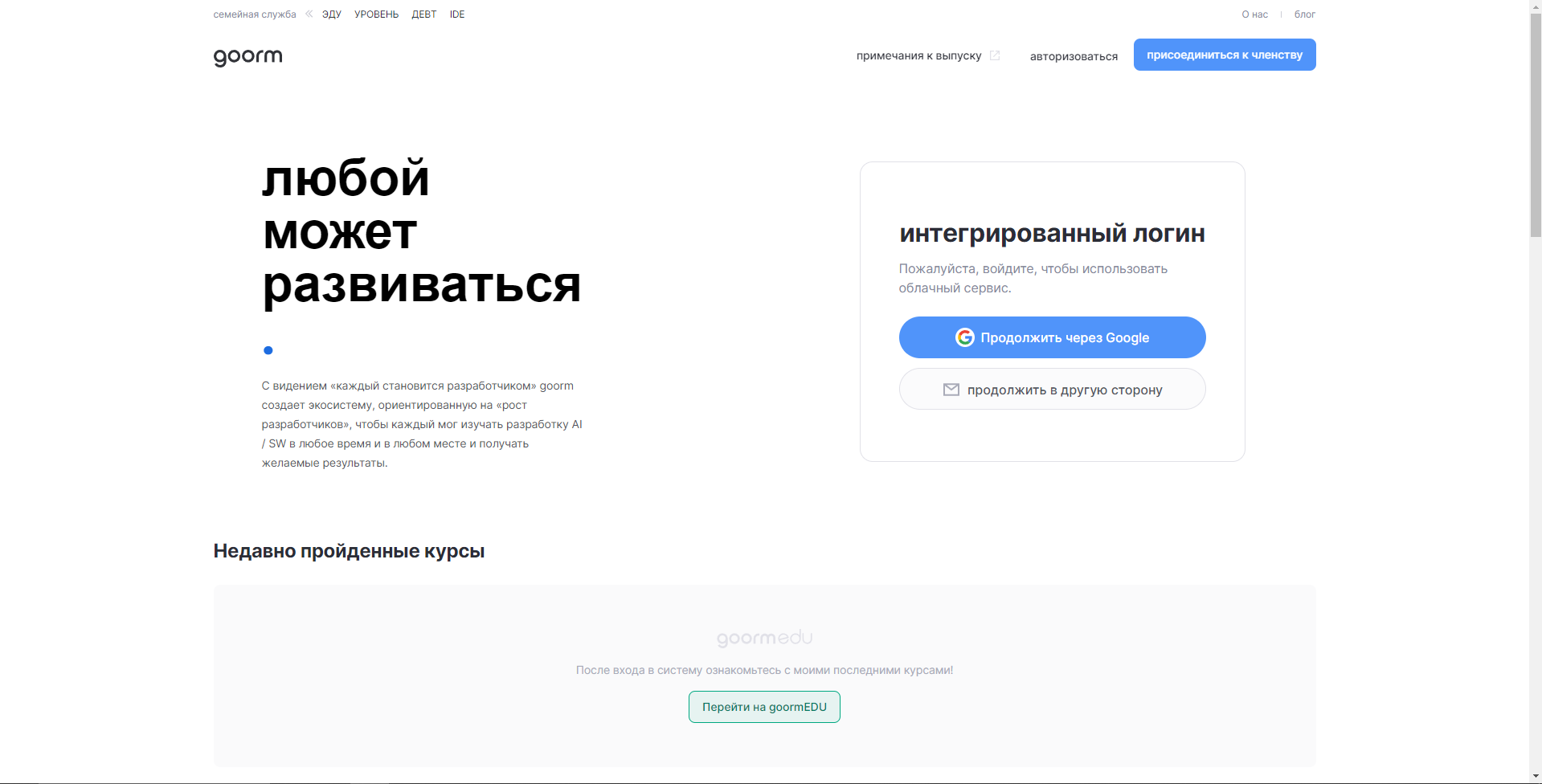
Регистация Кликаем сюда:
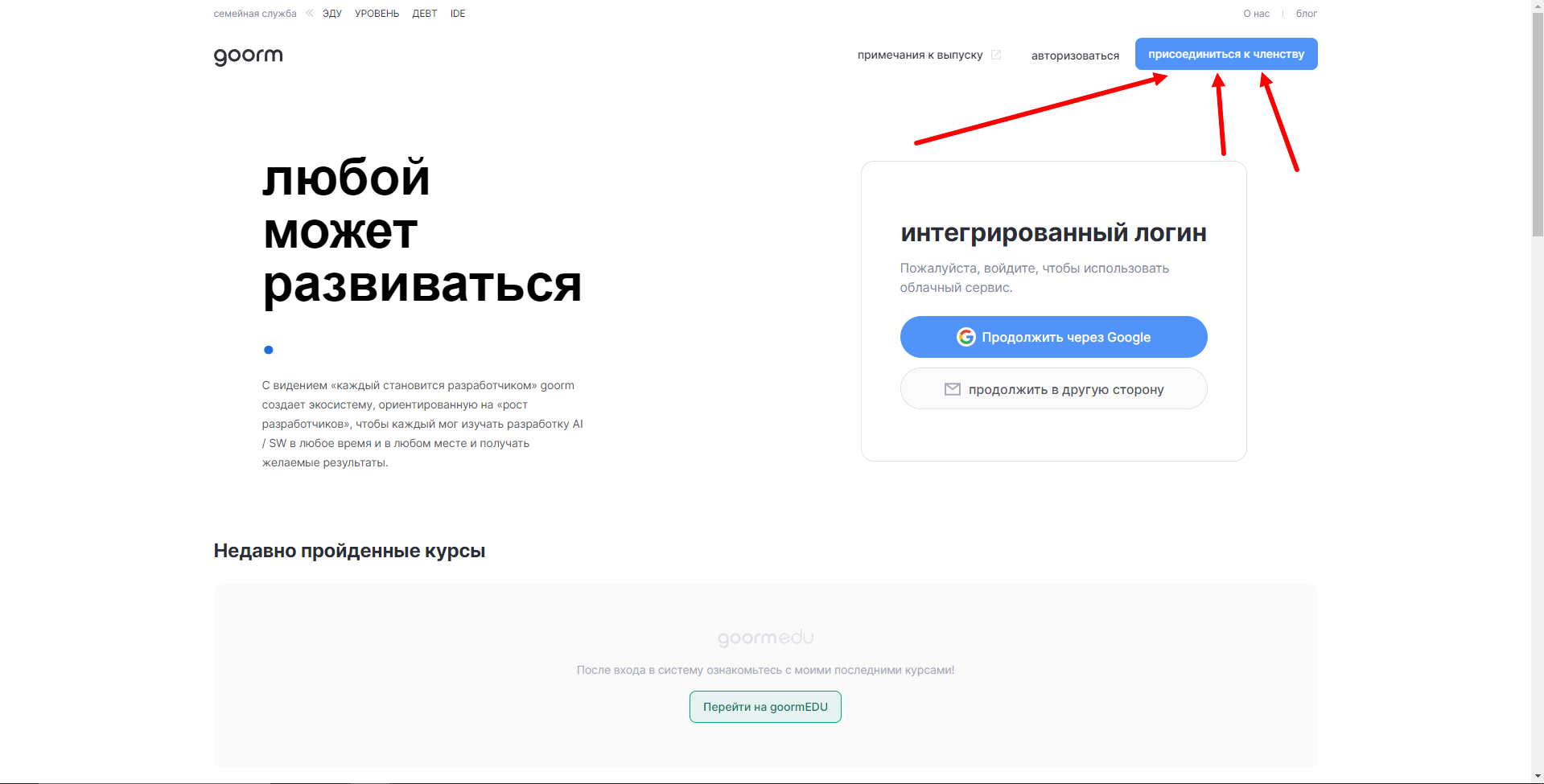
Заполняем форму:

P.S. Заполняйте пароль с использованием символов
Жмем на "Проверять"
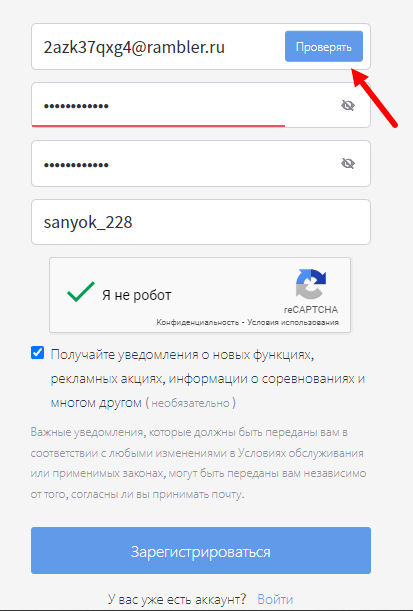
На почту приходит сообщение, подтверждаем нашу почту
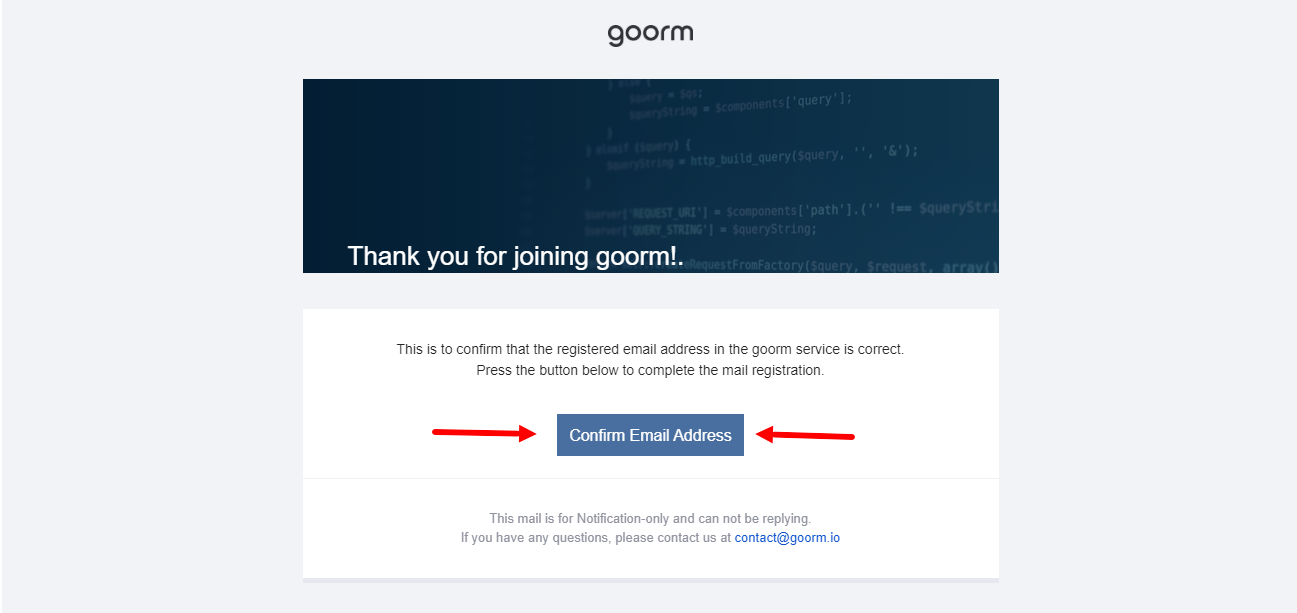
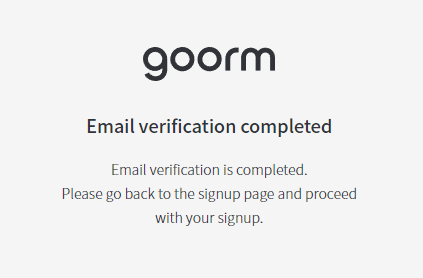
Идем обратно и нажимаем на "Зарегистрироваться"
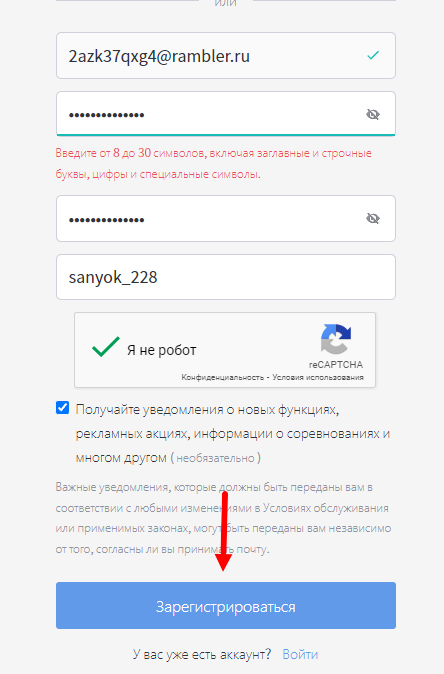
Пропускаем это:
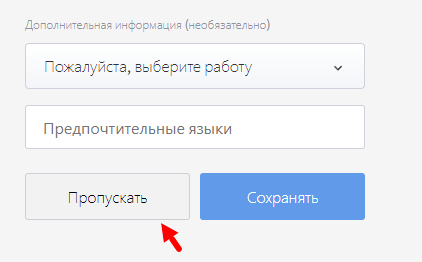
Готово! Мы создали свой аккаунт!
Создание контейнера Переходим в IDE:
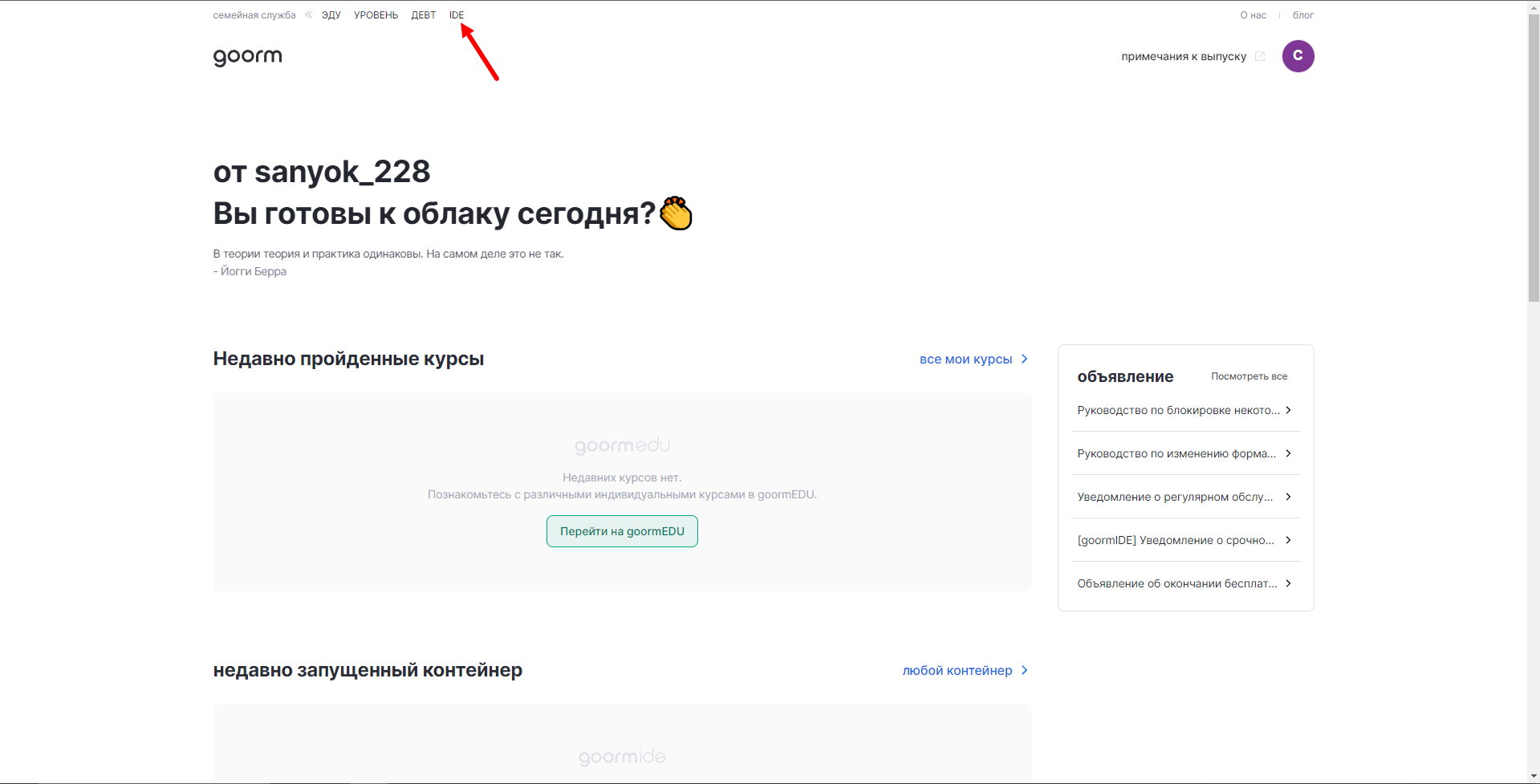
И тут у нас начинается самое интересное
Нажимаем на "Новый контейнер"
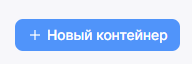
Тут выставляйте все настройки как хотите, но не трогайте "Куча"(Там где выбор пакетов и ос), она нам нужна позже.
Область можете оставить такой какой она выставлена автоматом, но можете потыкать и покавыряться.
"Шаблон" и "Развертывание" оставьте такие, как они есть.
У меня такие настройки:
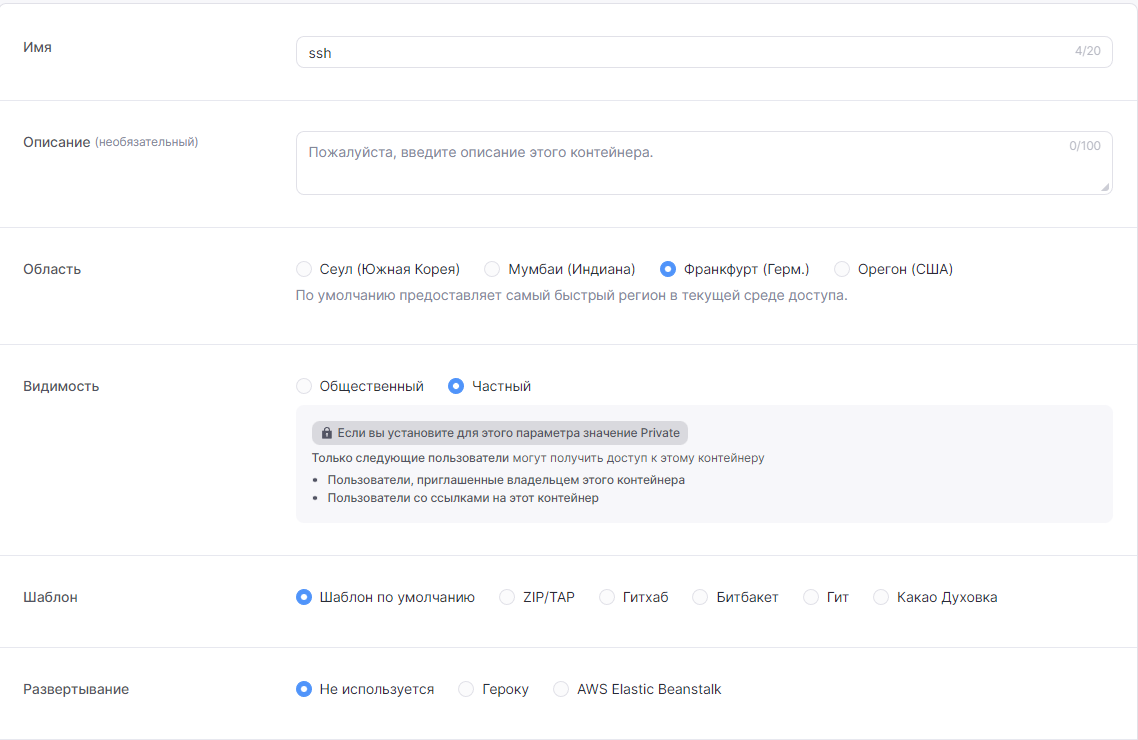
Самое важно тут это пакеты и ос. Выбирайте "Пустой" и Ubuntu 18.04 LTS
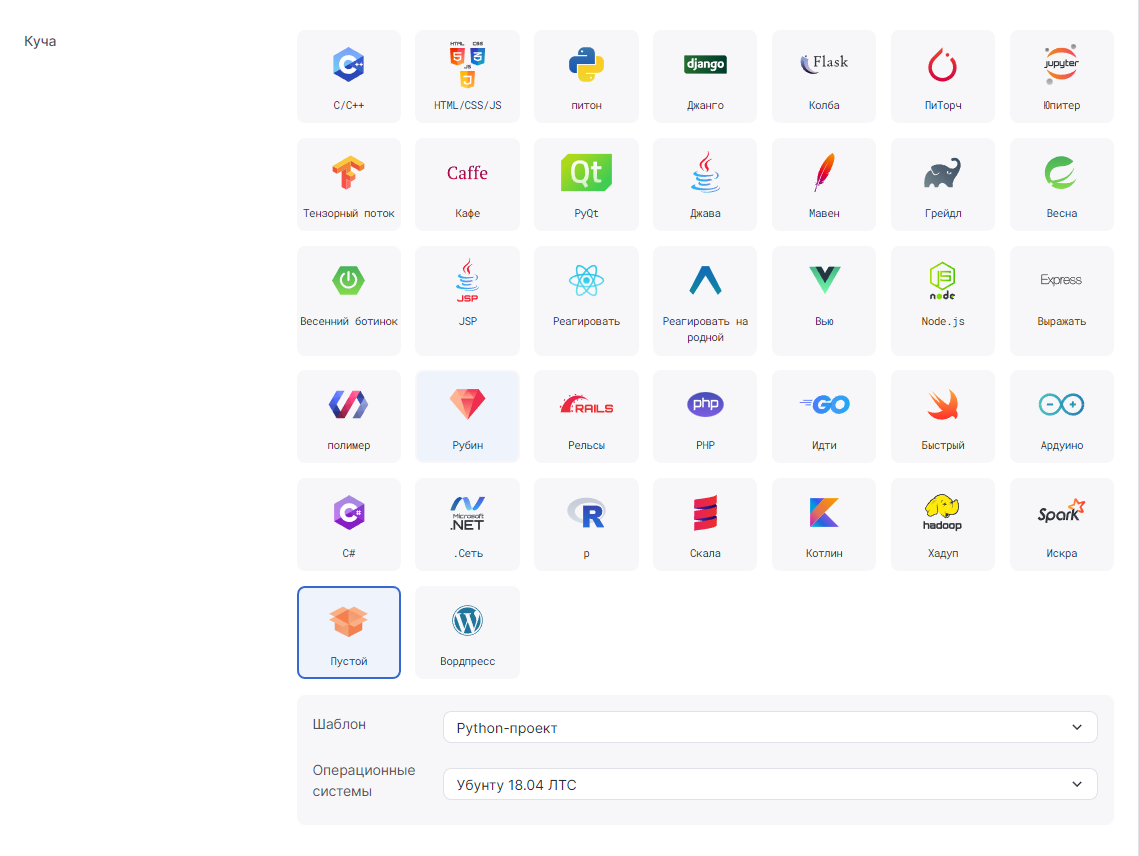
Не обращайте внимания на шаблон, это багсайта
"Инструменты" и "Дополнительный модуль/пакет" не ставьте.
Нажмите на кнопку "Создать"
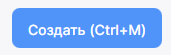
Ждем пока создастся контейнер. (В зависимости от выбранной вами области)
Готово! Вы сделали контейнер!
Настройка контейнера После создания контейнера у вас высветится окно с запуском контейнера, запустите его.

Дождитесь пока загрузится страница.
Жмем на Container -> SSH Configuration
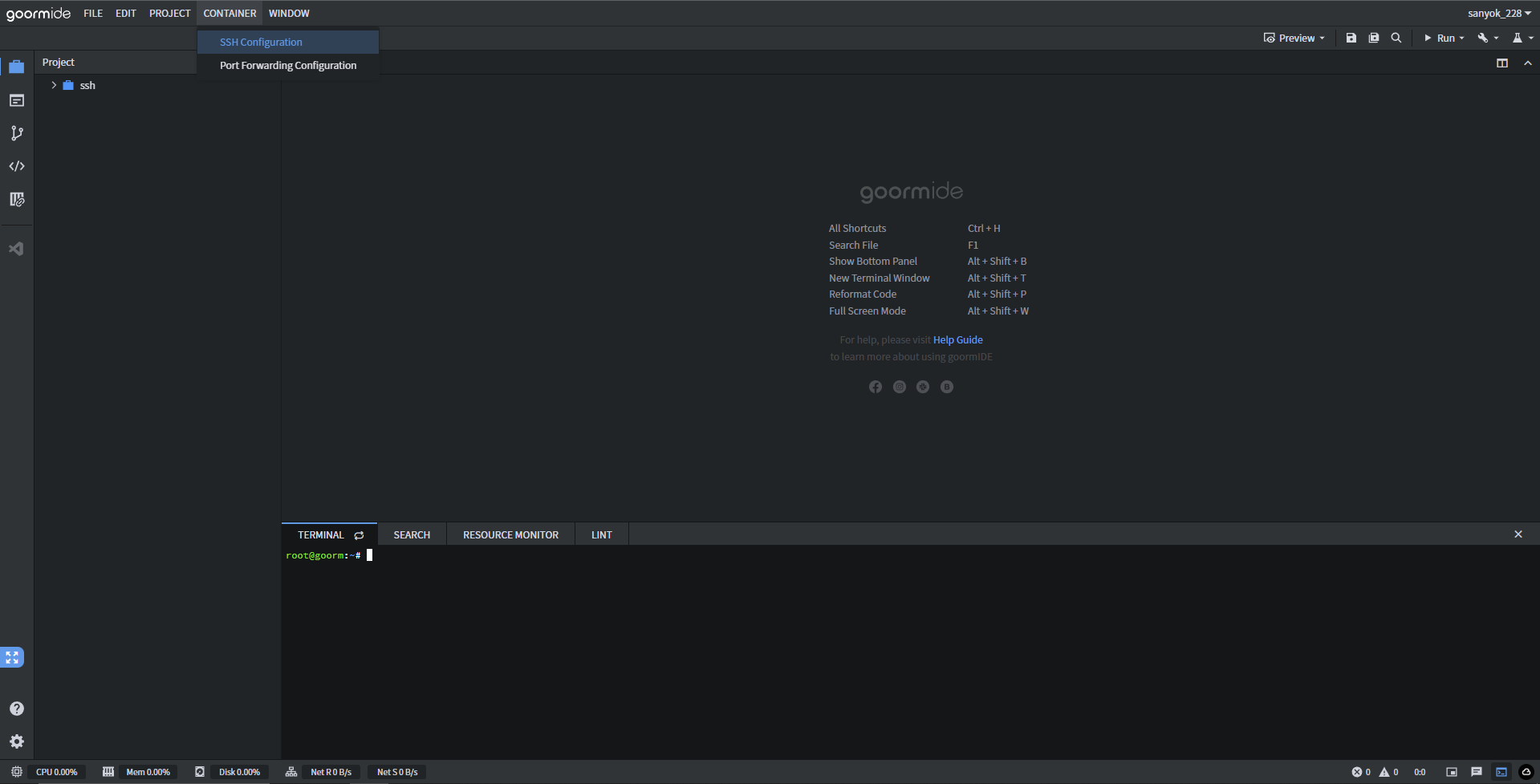
Открывается это окошко
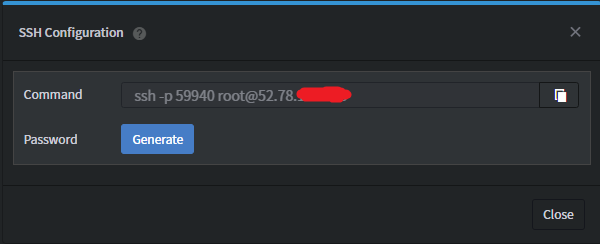
Сгенерируйте пароль и запомните (можете записать в текстовик).
Далее нам потребуется порт, IPv4, имя пользователя и пароль:
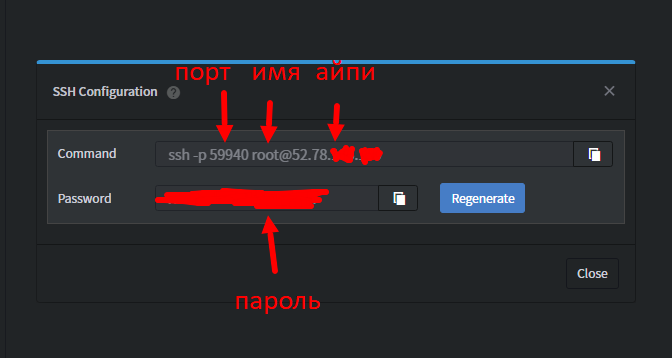
Готово!
Использование Открываем браузер Sphere (не реклама)
Создаем новую личность, в выборе защиты ставим "SSH Tunnel", заполняем всё.
Заполнять можно как у меня.
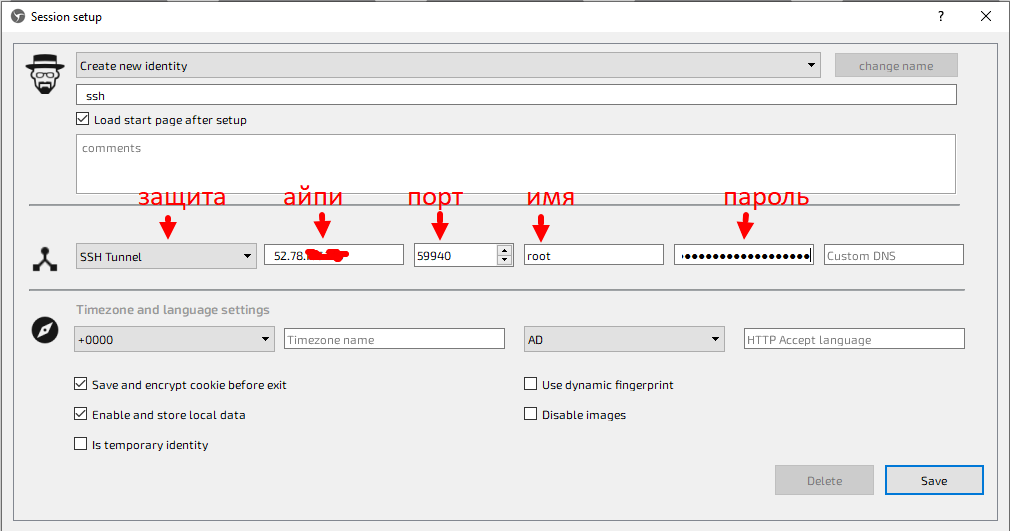
Профит!
Пруфы работы Чекал айпи и доступ к разным сайтам
(Все сайты названные ниже не являются рекламой)
Speed Test

Fake vision

2ip
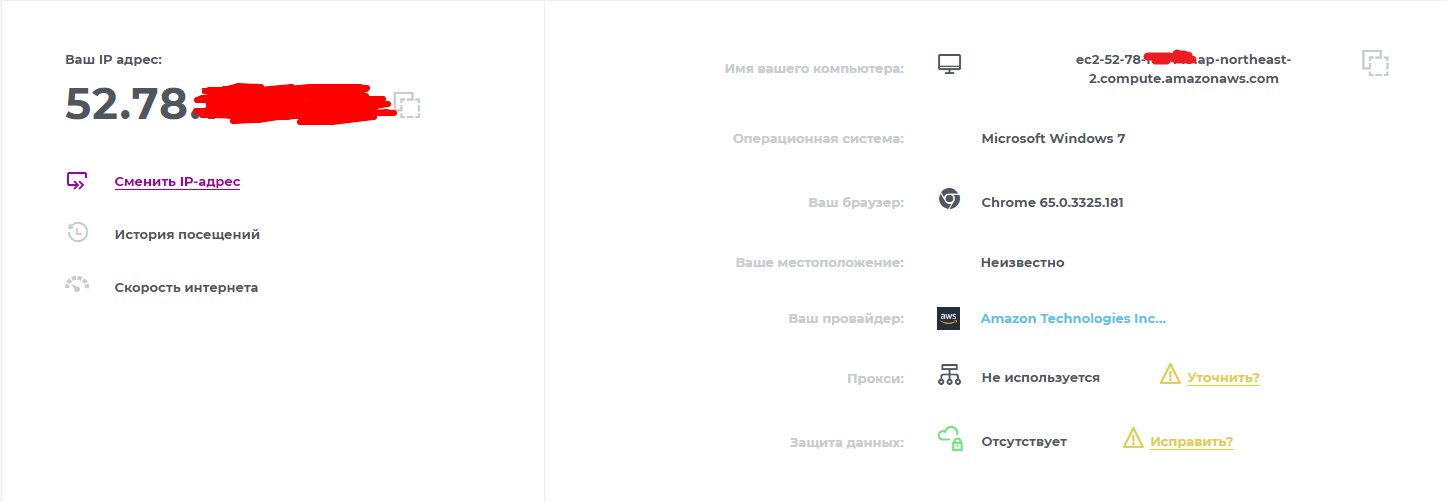
payeer

Киви грузит не полность, но если повезет с айпишником то загрузит

funpay

steam

youtube

google грузит без капчи

Mail ru

Rambler

Rambler почта

Юзайте пока корейцы не пофиксили
P.S. Сервер выключается каждый 1-2 часа. При включении сервер меняет порт и пароль. Не забывайте их менять в браузере!